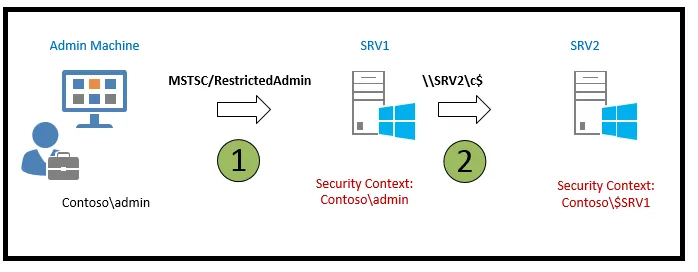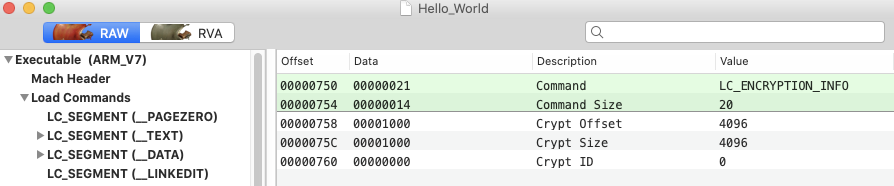11 KiB
Impara l'hacking AWS da zero a eroe con htARTE (Esperto Red Team AWS di HackTricks)!
Altri modi per supportare HackTricks:
- Se vuoi vedere la tua azienda pubblicizzata su HackTricks o scaricare HackTricks in PDF Controlla i PIANI DI ABBONAMENTO!
- Ottieni il merchandising ufficiale di PEASS & HackTricks
- Scopri La Famiglia PEASS, la nostra collezione di NFT esclusivi
- Unisciti al 💬 gruppo Discord o al gruppo telegram o seguici su Twitter 🐦 @hacktricks_live.
- Condividi i tuoi trucchi di hacking inviando PR a HackTricks e HackTricks Cloud repos di github.

{% embed url="https://websec.nl/" %}
Timestamp
Un attaccante potrebbe essere interessato a modificare i timestamp dei file per evitare di essere rilevato.
È possibile trovare i timestamp all'interno del MFT negli attributi $STANDARD_INFORMATION __ e __ $FILE_NAME.
Entrambi gli attributi hanno 4 timestamp: Modifica, accesso, creazione e modifica del registro MFT (MACE o MACB).
Esplora risorse di Windows e altri strumenti mostrano le informazioni da $STANDARD_INFORMATION.
TimeStomp - Strumento Anti-forense
Questo strumento modifica le informazioni sui timestamp all'interno di $STANDARD_INFORMATION ma non le informazioni all'interno di $FILE_NAME. Pertanto, è possibile identificare attività sospette.
Usnjrnl
Il Journal USN (Update Sequence Number Journal) è una caratteristica del file system NTFS (Windows NT) che tiene traccia delle modifiche al volume. Lo strumento UsnJrnl2Csv consente di esaminare queste modifiche.
Nell'immagine precedente è mostrato l'output dello strumento dove si possono osservare alcune modifiche effettuate al file.
$LogFile
Tutte le modifiche dei metadati a un file system vengono registrate in un processo noto come write-ahead logging. I metadati registrati sono conservati in un file chiamato **$LogFile**, situato nella directory radice di un file system NTFS. Strumenti come LogFileParser possono essere utilizzati per analizzare questo file e identificare le modifiche.
Ancora una volta, nell'output dello strumento è possibile vedere che alcune modifiche sono state effettuate.
Utilizzando lo stesso strumento è possibile identificare a quale momento i timestamp sono stati modificati:
- CTIME: Ora di creazione del file
- ATIME: Ora di modifica del file
- MTIME: Modifica del registro MFT del file
- RTIME: Ora di accesso al file
Confronto tra $STANDARD_INFORMATION e $FILE_NAME
Un altro modo per identificare file modificati in modo sospetto sarebbe confrontare l'ora su entrambi gli attributi alla ricerca di discrepanze.
Nanosecondi
I timestamp di NTFS hanno una precisione di 100 nanosecondi. Quindi, trovare file con timestamp come 2010-10-10 10:10:00.000:0000 è molto sospetto.
SetMace - Strumento Anti-forense
Questo strumento può modificare entrambi gli attributi $STARNDAR_INFORMATION e $FILE_NAME. Tuttavia, a partire da Windows Vista, è necessario un sistema operativo live per modificare queste informazioni.
Nascondere Dati
NFTS utilizza un cluster e la dimensione minima delle informazioni. Ciò significa che se un file occupa un cluster e mezzo, il mezzo rimanente non verrà mai utilizzato fino a quando il file non viene eliminato. Quindi, è possibile nascondere dati in questo spazio vuoto.
Ci sono strumenti come slacker che consentono di nascondere dati in questo spazio "nascosto". Tuttavia, un'analisi del $logfile e $usnjrnl può mostrare che sono stati aggiunti alcuni dati:
Quindi, è possibile recuperare lo spazio vuoto utilizzando strumenti come FTK Imager. Nota che questo tipo di strumento può salvare il contenuto oscurato o addirittura crittografato.
UsbKill
Questo è uno strumento che spegnerà il computer se viene rilevata qualsiasi modifica nelle porte USB.
Un modo per scoprirlo sarebbe ispezionare i processi in esecuzione e esaminare ogni script python in esecuzione.
Distribuzioni Linux Live
Queste distribuzioni sono eseguite all'interno della memoria RAM. L'unico modo per rilevarle è nel caso in cui il file system NTFS sia montato con permessi di scrittura. Se è montato solo con permessi di lettura, non sarà possibile rilevare l'intrusione.
Cancellazione Sicura
https://github.com/Claudio-C/awesome-data-sanitization
Configurazione di Windows
È possibile disabilitare diversi metodi di registrazione di Windows per rendere molto più difficile l'indagine forense.
Disabilita Timestamps - UserAssist
Si tratta di una chiave di registro che mantiene le date e le ore in cui ogni eseguibile è stato avviato dall'utente.
Disabilitare UserAssist richiede due passaggi:
- Impostare due chiavi di registro,
HKEY_CURRENT_USER\SOFTWARE\Microsoft\Windows\CurrentVersion\Explorer\Advanced\Start_TrackProgseHKEY_CURRENT_USER\SOFTWARE\Microsoft\Windows\CurrentVersion\Explorer\Advanced\Start_TrackEnabled, entrambe a zero per segnalare che desideriamo disabilitare UserAssist. - Cancella i sottoalberi del registro che assomigliano a
HKEY_CURRENT_USER\Software\Microsoft\Windows\CurrentVersion\Explorer\UserAssist\<hash>.
Disabilita Timestamps - Prefetch
Questo salverà informazioni sulle applicazioni eseguite con l'obiettivo di migliorare le prestazioni del sistema Windows. Tuttavia, questo può essere utile anche per le pratiche forensi.
- Esegui
regedit - Seleziona il percorso del file
HKEY_LOCAL_MACHINE\SYSTEM\CurrentControlSet\Control\SessionManager\Memory Management\PrefetchParameters - Fai clic con il pulsante destro su entrambi
EnablePrefetchereEnableSuperfetch - Seleziona Modifica su ciascuno di questi per cambiare il valore da 1 (o 3) a 0
- Riavvia
Disabilita Timestamps - Last Access Time
Ogni volta che una cartella viene aperta da un volume NTFS su un server Windows NT, il sistema impiega tempo per aggiornare un campo timestamp su ciascuna cartella elencata, chiamato l'ultimo tempo di accesso. Su un volume NTFS molto utilizzato, questo può influire sulle prestazioni.
- Apri l'Editor del Registro di sistema (Regedit.exe).
- Naviga fino a
HKEY_LOCAL_MACHINE\SYSTEM\CurrentControlSet\Control\FileSystem. - Cerca
NtfsDisableLastAccessUpdate. Se non esiste, aggiungi questo DWORD e impostane il valore su 1, che disabiliterà il processo. - Chiudi l'Editor del Registro di sistema e riavvia il server.
Eliminare la Cronologia USB
Tutte le voci dei dispositivi USB sono memorizzate nel Registro di Windows sotto la chiave di registro USBSTOR che contiene sottochiavi create ogni volta che si collega un dispositivo USB al PC o al laptop. È possibile trovare questa chiave qui HHKEY_LOCAL_MACHINE\SYSTEM\CurrentControlSet\Enum\USBSTOR. Eliminando questo si eliminerà la cronologia USB.
È anche possibile utilizzare lo strumento USBDeview per assicurarsi di averli eliminati (e per eliminarli).
Un altro file che salva informazioni sugli USB è il file setupapi.dev.log all'interno di C:\Windows\INF. Anche questo dovrebbe essere eliminato.
Disabilitare le Copie Shadow
Elencare le copie shadow con vssadmin list shadowstorage
Eliminarle eseguendo vssadmin delete shadow
È anche possibile eliminarle tramite GUI seguendo i passaggi proposti in https://www.ubackup.com/windows-10/how-to-delete-shadow-copies-windows-10-5740.html
Per disabilitare le copie shadow passaggi da qui:
- Aprire il programma Servizi digitando "servizi" nella casella di ricerca di testo dopo aver cliccato sul pulsante di avvio di Windows.
- Dalla lista, trovare "Volume Shadow Copy", selezionarlo e quindi accedere alle Proprietà facendo clic con il pulsante destro del mouse.
- Scegliere Disabilitato dal menu a discesa "Tipo di avvio" e quindi confermare la modifica facendo clic su Applica e OK.
È anche possibile modificare la configurazione dei file che verranno copiati nella copia shadow nel registro HKLM\SYSTEM\CurrentControlSet\Control\BackupRestore\FilesNotToSnapshot
Sovrascrivere i file eliminati
- È possibile utilizzare uno strumento Windows:
cipher /w:CQuesto indicherà a cipher di rimuovere tutti i dati dallo spazio disco non utilizzato disponibile all'interno del disco C. - È anche possibile utilizzare strumenti come Eraser
Eliminare i log degli eventi di Windows
- Windows + R --> eventvwr.msc --> Espandere "Log di Windows" --> Fare clic con il pulsante destro su ogni categoria e selezionare "Cancella log"
for /F "tokens=*" %1 in ('wevtutil.exe el') DO wevtutil.exe cl "%1"Get-EventLog -LogName * | ForEach { Clear-EventLog $_.Log }
Disabilitare i log degli eventi di Windows
reg add 'HKLM\SYSTEM\CurrentControlSet\Services\eventlog' /v Start /t REG_DWORD /d 4 /f- All'interno della sezione dei servizi disabilitare il servizio "Log eventi di Windows"
WEvtUtil.exec clear-logoWEvtUtil.exe cl
Disabilitare $UsnJrnl
fsutil usn deletejournal /d c:

{% embed url="https://websec.nl/" %}
Impara l'hacking di AWS da zero a esperto con htARTE (HackTricks AWS Red Team Expert)!
Altri modi per supportare HackTricks:
- Se vuoi vedere la tua azienda pubblicizzata in HackTricks o scaricare HackTricks in PDF Controlla i PIANI DI ABBONAMENTO!
- Ottieni il merchandising ufficiale PEASS & HackTricks
- Scopri The PEASS Family, la nostra collezione di esclusivi NFT
- Unisciti al 💬 gruppo Discord o al gruppo telegram o seguici su Twitter 🐦 @hacktricks_live.
- Condividi i tuoi trucchi di hacking inviando PR ai HackTricks e HackTricks Cloud github repos.